Jak prenášať Microsoft Teams na TV

Microsoft Teams v súčasnosti nepodporuje nativné prenášanie vašich stretnutí a hovorov na TV. Môžete však použiť aplikáciu na zrkadlenie obrazovky.
Microsoft Teams umožňuje viacerým používateľom pracovať na rovnakom dokumente súčasne. Rôzni členovia tímu môžu napríklad súčasne pracovať na rôznych častiach toho istého dokumentu.
Pokračujte v čítaní tohto sprievodcu, ak sa chcete dozvedieť viac o spoločnej práci na dokumente v aplikácii Teams.
Nájdite súbor, na ktorom chcete pracovať. Môžete si ho vybrať priamo v okne rozhovoru alebo na karte Súbory .
Potom kliknite na Ďalšie možnosti .
Vyberte, ako chcete súbor upraviť. Ak chcete vykonať zmeny v aplikácii Teams, vyberte položku Upraviť v aplikácii Teams.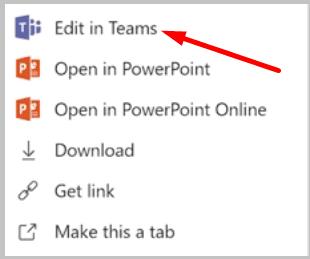
Teraz môžete začať upravovať súbor. Ak iný používateľ pracuje na konkrétnej sekcii, uvidíte farebnú vlajku a meno tejto osoby.
Okrem toho môžete tiež začať konverzáciu o konkrétnej časti tohto súboru, ak potrebujete ďalšie informácie. A môžete pridať @zmienky, aby ste svoju otázku adresovali konkrétnemu používateľovi.
Všetci členovia tímu môžu otvárať a upravovať súbory nahrané do tímového kanála. To tiež znamená, že viacero členov tímu môže súčasne upravovať rovnaký dokument. Tímy automaticky zlúčia všetky zmeny v reálnom čase.
Ak chcete pridať novú kartu Wiki, kliknite na tlačidlo Pridať kartu , vyberte položku Wiki a pomenujte kartu. Teraz môžete začať pracovať na dokumente.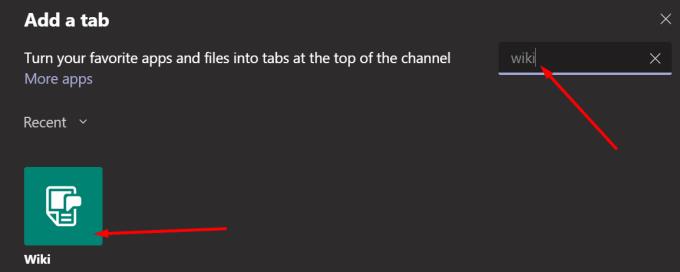
Wiki Tab je veľmi užitočný nástroj, ktorý môžu používatelia Teams využiť na vytváranie a úpravu dokumentov a zároveň chatovať. Jednou z výhod používania Wiki je, že členovia tímu môžu klásť a odpovedať na otázky súvisiace s dokumentmi, na ktorých pracujú, v reálnom čase. Týmto spôsobom rýchlo dostanete odpoveď a tím môže prejsť na ďalšiu úlohu.
Záložka Wiki vám umožňuje formátovať text, pridávať nové sekcie, odkazovať na rôzne sekcie a podobne.
Hosťujúci používatelia môžu spolupracovať na dokumentoch v Microsoft Teams. Ľudia s prístupom pre hostí môžu vidieť a otvárať dokumenty dostupné v kanáloch Teams. Môžu tiež upravovať príslušné dokumenty, ak im správca IT udelil potrebné povolenia.
Váš správca môže vždy obmedziť prístup hosťujúcich používateľov k súborom aplikácie Teams. Alebo môžu hosťom udeliť ďalšie prístupové povolenia. Ďalšie informácie o tom, ako spolupracovať s hosťami v tíme, nájdete na stránke podpory spoločnosti Microsoft .
Microsoft Teams v súčasnosti nepodporuje nativné prenášanie vašich stretnutí a hovorov na TV. Môžete však použiť aplikáciu na zrkadlenie obrazovky.
Potrebujete naplánovať opakujúce sa stretnutia v MS Teams so svojimi spolupracovníkmi? Naučte sa, ako nastaviť opakujúce sa stretnutie v Teams.
V súčasnosti nie je možné zakázať anonymné otázky v živých udalostiach Microsoft Teams. Aj registrovaní užívatelia môžu posielať anonymné otázky.
Vidíte často chybu "Prepáčte, nemohli sme vás pripojiť" na MS Teams? Vyskúšajte tieto tipy na riešenie problémov, aby ste sa tejto chyby zbavili!
Váš zamestnávateľ môže sledovať, čo robíte v rámci Microsoft Teams, vrátane rozhovorov, nahrávania hovorov a monitorovania aktivít.
V prípade, že hľadáte webovú kameru, ktorú chcete použiť na svojom počítači, môžete Xbox Kinect použiť ako webovú kameru v systéme Windows 10. Keď z Kinectu spravíte webovú kameru v systéme Windows
Ak chcete citovať správu v Microsoft Teams, vyberte a skopírujte správu, na ktorú chcete odpovedať. Potom kliknite na ikonu Formát a vyberte možnosť Cenová ponuka.
V tejto príručke vám ukážeme, ako vyriešiť problém s Microsoft Teams, keď nevidíte, že obrazovka zdieľa niekto iný.
Karta Microsoft Teams Wiki je inteligentný textový editor, ktorý umožňuje viacerým používateľom pracovať na rôznych častiach toho istého dokumentu.
Kód chyby c02901df označuje, že počítačová aplikácia Microsoft Teams narazila na problém a zlyhala. Táto chyba sa vyskytuje na počítačoch so systémom Windows 10.
Ak chcete nájsť skryté čety Microsoft Teams, vyhľadajte meno účastníka četu, vyberte toto meno a starý čet sa znova zobrazí.
Niektoré webové stránky nepodporujú vkladanie adries URL do iných programov alebo webových stránok. Preto ich nemôžete otvoriť v počítačovej aplikácii Teams.
Ak nemôžete naplánovať schôdzu Teams v Outlooku, uistite sa, že e-mailové konto spojené s Teams bolo pridané do Outlooku.
Ak chcete znížiť riziko rôznych problémov s Bluetooth v aplikácii Teams, použite náhlavnú súpravu Bluetooth, ktorá je kompatibilná s aplikáciou.
Mnoho používateľov sa sťažovalo, že Trello nie je dostupné v Microsoft Teams. Táto príručka vám prináša sériu možných opráv.
Busy on Busy je užitočná funkcia Microsoft Teams, ktorá konfiguruje, ako Teams spracováva prichádzajúce hovory, ak sa volaný už zúčastňuje hovoru.
Bezplatná verzia Microsoft Teams môže v súčasnosti hostiť až 300 účastníkov schôdze. Účastníci môžu chatovať a volať.
Po dlhom očakávaní vám teraz Microsoft Teams umožňuje súčasne sledovať videostreamy od všetkých účastníkov schôdze. No vo väčšine prípadov to tak bude
Microsoft Teams momentálne nepodporuje natívne prenášanie vašich stretnutí a hovorov do vášho televízora. Môžete však použiť aplikáciu na zrkadlenie obrazovky.
Používatelia Teams môžu zakázať komentáre pre konkrétne príspevky na kanáli General. Toto právo je vyhradené iba vlastníkom kanálov a moderátorom.
Máte nejaké RAR súbory, ktoré chcete previesť na ZIP súbory? Naučte sa, ako previesť RAR súbor na formát ZIP.
Držte vyrovnávaciu pamäť vyčistenú vo vašom webovom prehliadači Google Chrome pomocou týchto krokov.
Ukážeme vám, ako zmeniť farbu zvýraznenia textu a textových polí v Adobe Reader s týmto podrobným návodom.
Nájdite tu podrobné pokyny, ako zmeniť User Agent String vo webovom prehliadači Apple Safari pre MacOS.
Microsoft Teams v súčasnosti nepodporuje nativné prenášanie vašich stretnutí a hovorov na TV. Môžete však použiť aplikáciu na zrkadlenie obrazovky.
Zaujíma vás, ako integrovať ChatGPT do Microsoft Word? Tento sprievodca vám presne ukáže, ako to urobiť pomocou doplnku ChatGPT pre Word v 3 jednoduchých krokoch.
Zistite, ako vyriešiť bežný problém, pri ktorom bliká obrazovka v prehliadači Google Chrome.
Hľadáte osviežujúcu alternatívu k tradičnej klávesnici na obrazovke, Galaxy S23 Ultra od Samsungu poskytuje vynikajúce riešenie. S
Krížové odkazy môžu váš dokument výrazne sprístupniť, usporiadať a uľahčiť jeho používanie. Tento sprievodca vás naučí, ako vytvoriť krížové odkazy v programe Word.
Potrebujete naplánovať opakujúce sa stretnutia v MS Teams so svojimi spolupracovníkmi? Naučte sa, ako nastaviť opakujúce sa stretnutie v Teams.

























